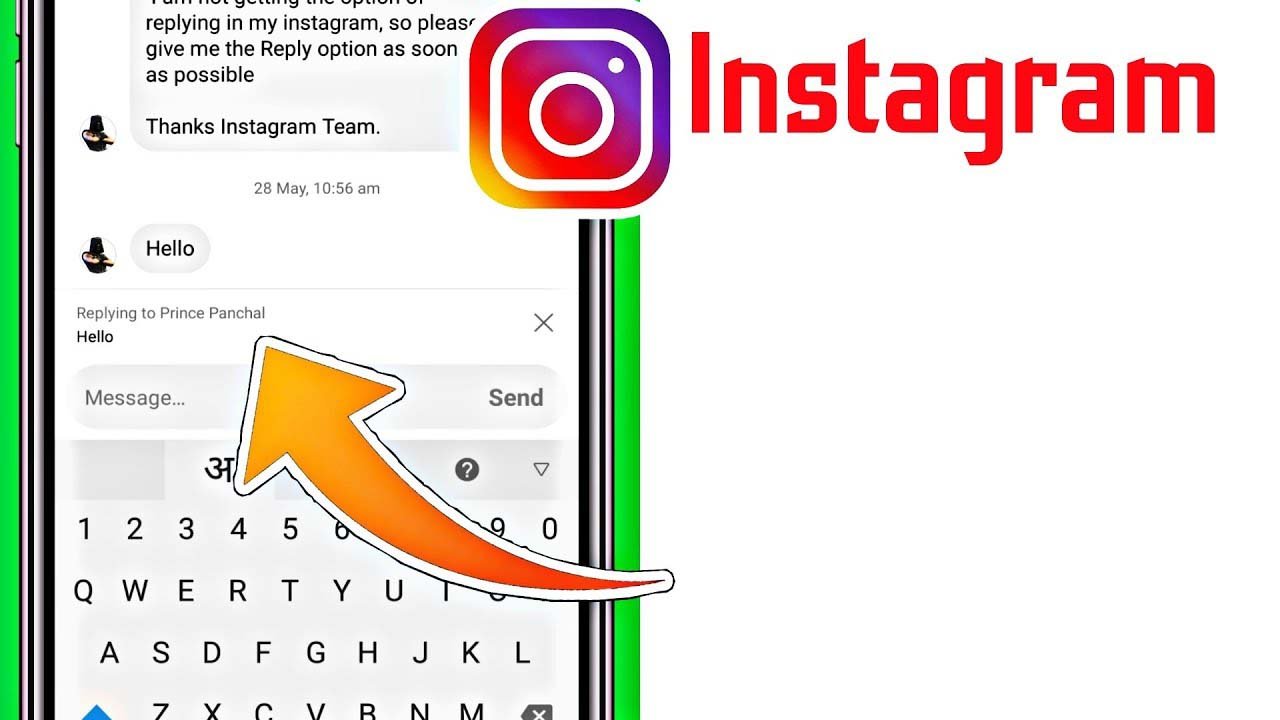Êtes-vous troublé par l’ erreur de réponse par balayage du message Instagram qui ne fonctionne pas ? Vous vous demandez quoi faire et comment vous en débarrasser ? Eh bien, je dois dire que vous n’êtes pas seul à rencontrer ce genre de problème.
De nombreux utilisateurs d’Instagram ont continuellement signalé que la réponse par balayage des messages ne s’affichait pas sur leurs appareils. Cependant, vous n’avez pas à vous inquiéter car il existe des moyens de s’y attaquer.
Dans cet article, je vais vous guider sur les meilleurs correctifs pour la réponse par balayage des messages Instagram qui ne fonctionne pas sur un téléphone Android.
Comment résoudre Instagram Message Swipe Répondre ne fonctionne pas sur Android
Nous savons à quel point il est frustrant de rencontrer une erreur lors de l’utilisation d’une application comme Instagram. Maintenant, il est temps de parcourir tous les correctifs possibles pour l’option de réponse par balayage de message Instagram qui ne fonctionne pas.
Alors lisons plus loin.
Méthode 1 : Redémarrez votre téléphone Android
Le redémarrage est une astuce qui a la capacité de résoudre tout type de problème qui se produit dans l’appareil. Lorsque vous rencontrez une erreur Instagram, il est suggéré de redémarrer votre téléphone une fois. Le problème peut survenir en raison de problèmes ou de bogues dans le téléphone.
Voici comment redémarrer votre téléphone Android :
- Tout d’abord, maintenez enfoncé le bouton d’alimentation sauf si vous obtenez l’ option Redémarrer
- Maintenant, sélectionnez-le et attendez un moment

Une fois cela fait, lancez Instagram et vérifiez si vous pouvez utiliser la fonction de réponse par balayage d’Instagram.
Méthode 2 : Vérifiez la connexion Internet de votre appareil
Chaque fois que vous rencontrez un problème lié à l’application, vous devez vérifier s’il y a une erreur de connexion Internet. Assurez-vous toujours que votre appareil obtient une connexion stable afin que l’application fonctionne correctement.
Lorsque votre connexion est mauvaise ou faible, vous ne pouvez pas accéder aux histoires, photos, messages, etc. d’Instagram. Il est donc suggéré de vérifier que la connexion Internet ne vous pose pas de problème.
Méthode 3 : supprimer le cache de l’application Instagram
Si vous recevez une option de réponse par balayage de message Instagram qui ne fonctionne pas sur Android, vous devez essayer une fois de vider le cache de l’application. Vous n’avez pas à vous soucier de tout type de perte de données car seuls les fichiers temporaires seront supprimés.
Voici comment vider le cache de l’application Instagram :
- Tout d’abord, ouvrez Paramètres et cliquez sur Applications
- Maintenant, cherchez Instagram et cliquez dessus
- Ici, cliquez sur l’option Effacer les données et effacer le cache

C’est ça.
Méthode 4 : Se déconnecter/se connecter au compte Instagram
La plupart du temps, une simple déconnexion et reconnexion à l’application peut résoudre le problème que vous rencontrez. Par conséquent, nous vous suggérons de vous déconnecter de l’application et de vous reconnecter.
Suivez les étapes ci-dessous :
- Tout d’abord, ouvrez Instagram > appuyez sur la photo de profil
- Ensuite, cliquez sur trois lignes > puis sur l’ option d’engrenage
- Ici, descendez et cliquez sur l’option de déconnexion
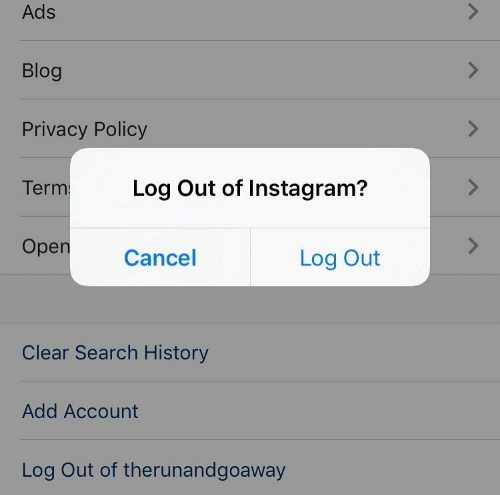
- Après cela, attendez un peu et connectez-vous à nouveau avec votre nom d’utilisateur et votre mot de passe
Terminé, vérifiez maintenant si l’erreur est résolue ou non.
Méthode 5 : Lier Facebook avec un compte Instagram
Avez-vous lié votre compte Facebook à votre Instagram ? N’oubliez pas que l’option “répondre par balayage” a été introduite en premier sur Messenger. Et après avoir lié vos comptes Instagram et Facebook, vous pouvez utiliser cette fonctionnalité.
Mais si vous n’obtenez pas la fonction de balayage ou si cela ne fonctionne pas, assurez-vous que votre compte est lié.
Voici comment lier un compte Facebook à Instagram :
- Tout d’abord, lancez Instagram > cliquez sur l’icône Profil > Menu
- Après cela, choisissez Paramètres
- Ensuite, choisissez Accounts Center sous Meta
- Maintenant, cliquez sur Configurer le centre de comptes > choisissez d’ ajouter un compte Facebook
- Ici, sélectionnez votre compte Facebook et cliquez sur Oui pour continuer
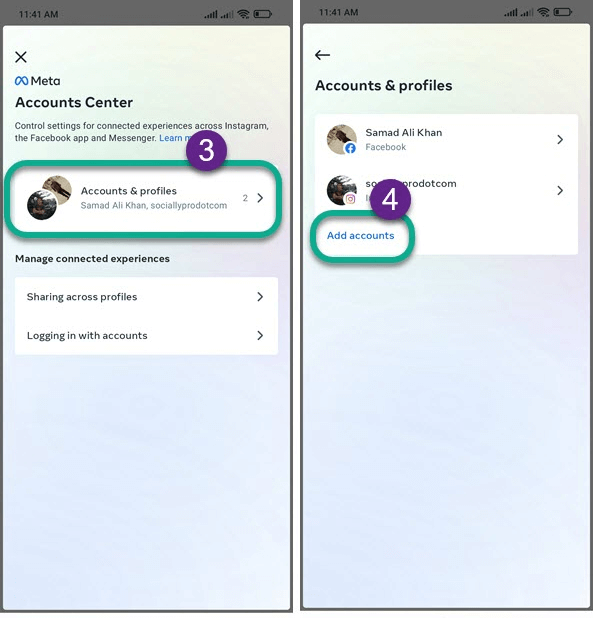
Une fois cela fait, revenez à la page d’accueil et vérifiez si l’ icône Messenger est disponible ou non. Cliquez dessus et balayez de gauche à droite sur n’importe quel message pour répondre. Cela vous permettra de savoir si la réponse par balayage du message fonctionne ou non.
Méthode 6 : Mettez à jour votre application Instagram
Si votre application s’exécute sur une ancienne version, vous pouvez également rencontrer plusieurs types de problèmes, tels que la fonction de réponse par balayage qui ne fonctionne pas sur Android. Par conséquent, vous devez vous assurer que l’application s’exécute sur la dernière version.
Ouvrez simplement Google Play Store et recherchez l’application Instagram dans la barre de recherche. Si vous voyez une option “Mettre à jour”, cliquez dessus et attendez qu’elle soit mise à jour. Maintenant, ouvrez l’application et vérifiez si l’option de réponse par balayage fonctionne.
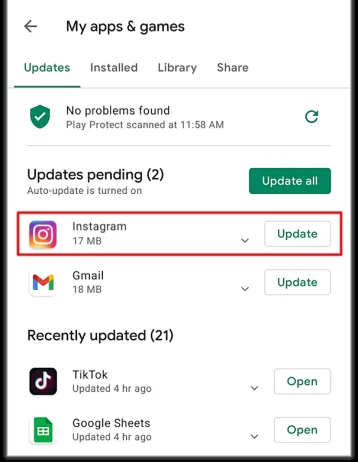
Méthode 7 : réinstaller l’application Instagram
Si l’erreur persiste, il vous est suggéré de réinstaller l’application une fois. Ce processus fonctionne la plupart du temps pour résoudre divers types de problèmes tels que la réponse par balayage de message ne fonctionnant pas sur Instagram.
Voici comment réinstaller l’application Instagram :
- Accédez à l’ écran d’accueil et recherchez l’ application Instagram
- Cliquez dessus pendant un certain temps, sauf si vous obtenez l’option de désinstallation
- Après cela, cliquez dessus et attendez un moment
- Maintenant, ouvrez Google Play Store > recherchez Instagram dans la barre de recherche
- Cliquez sur l’ option Installer
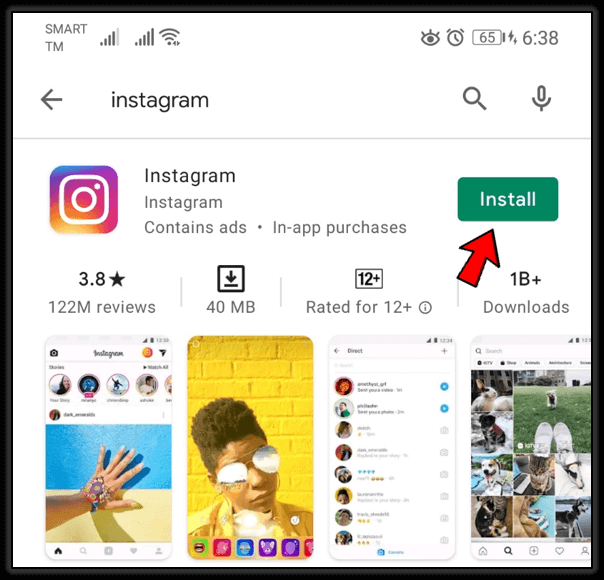
- Enfin, ouvrez l’application> connectez-vous en utilisant votre nom d’utilisateur et votre mot de passe, puis voyez si l’erreur est résolue.
Méthode 8 : vérifier l’état du serveur
Dans de nombreux cas, ce type de problème se produit lorsque l’application est en cours de maintenance. Cela signifie qu’il y a une sorte d’erreur du côté du serveur et que vous ne pouvez donc pas accéder à l’application. La meilleure façon de trouver l’état du serveur est de visiter Downdetector.
Vous pouvez également obtenir les dernières informations en suivant le compte Twitter officiel d’Instagram. Dans cette situation, vous n’avez qu’à attendre jusqu’à ce qu’il soit résolu par lui-même.

Méthode 9 : Demandez l’aide du support Instagram
Lorsque vous obtenez toujours la même erreur malgré les correctifs ci-dessus, vous devez contacter le support Instagram . Vous pouvez les joindre soit par message direct, soit par e-mail. Une fois que vous les avez contactés, n’oubliez pas de tout expliquer en détail afin qu’ils puissent résoudre le problème au plus vite.
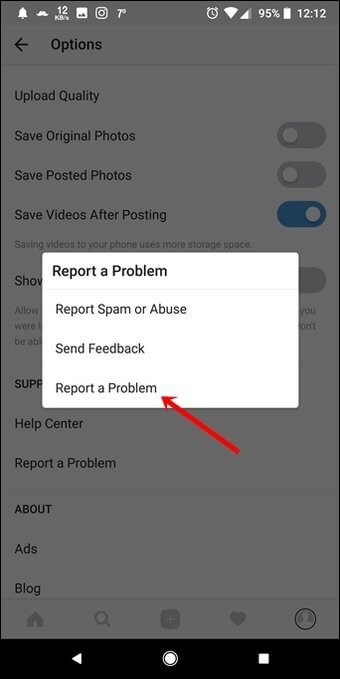
Il serait préférable de joindre une capture d’écran du problème avec d’autres informations telles que le nom d’utilisateur et les étapes que vous avez suivies pour le résoudre.
Méthode 10 : Le correctif ultime pour la réponse par balayage des messages Instagram ne fonctionne pas sur Android
Si vous recherchez une solution avancée pour vous débarrasser du problème, vous devriez opter pour l’ outil de réparation Android. C’est l’un des programmes hautement recommandés par les experts pour résoudre toutes sortes de problèmes ou d’erreurs sur les téléphones Android/Samsung. L’outil est facile à utiliser et résout le problème, comme la réponse par balayage des messages Instagram qui ne fonctionne pas en un seul clic.
À l’aide de cet outil puissant, vous pouvez résoudre divers problèmes tels qu’Instagram s’est arrêté, Facebook n’arrête pas de planter, WhatsApp s’est arrêté, l’application Signal a dépassé, Minecraft n’arrête pas de planter, et bien d’autres.
Dans l’ensemble, cet outil étonnant offre aux utilisateurs un moyen simple de s’attaquer à tous les types d’erreurs sans aucune perte de données. Il vous suffit donc de télécharger et d’installer cet outil pour résoudre le problème sans tracas.
Conclusion
Eh bien, le blog a pris fin ici et je souhaite que vous ayez suivi tous les correctifs pour le balayage des messages Instagram ne fonctionnant pas sur Android. Il peut y avoir plusieurs raisons au problème, mais rien d’inquiétant. Rien n’est permanent, alors ne paniquez pas car le problème sera résolu et vous pourrez à nouveau accéder à l’option de balayage.
Il est également suggéré d’utiliser l’ outil de réparation Android pour résoudre tous les types de problèmes en un seul clic sans perte de données.
De plus, si vous avez des suggestions ou des questions, déposez-les dans la section des commentaires ci-dessous.
Sophia Louis is a professional blogger and SEO expert. Loves to write blogs & articles related to Android & iOS Phones. She is the founder of fr.android-ios-data-recovery.com and always looks forward to solve issues related to Android & iOS devices